Pages

在 iPhone 上的 Pages 中合併或取消合併表格輸入格
合併輸入格會將相鄰的輸入格合併至單一輸入格中。取消合併之前已經合併的輸入格會在新的左上方輸入格中保留所有資料。
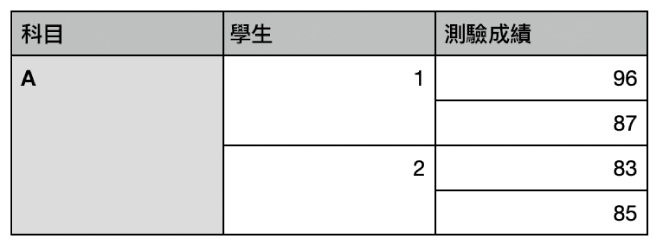
以下是一些限制:
你無法合併不相鄰的輸入格,或合併表格中不同區域的輸入格,例如內文和標題列的輸入格。
你無法合併直欄或橫列。
你無法分割輸入格。若輸入格從未與其他輸入格合併,便無法取消合併。
合併輸入格
在你的 iPhone 上前往 Pages App
 。
。打開包含表格的文件,然後選取兩個或多個相鄰的輸入格。
點一下「合併」。
如果沒有看到合併輸入格的選項,請點一下選取範圍。
這些是合併輸入格的結果:
如果在合併前只有其中一個輸入格含有內容,則合併後的輸入格會保留該輸入格的內容和格式。
如果在合併前有多個輸入格含有內容,所有內容會被保留,但具有特定資料格式的輸入格(如數字、貨幣或日期)會轉換為文字格式。
如果填充顏色已套用至左上角的輸入格中,則合併的輸入格會套用該填充顏色。
取消合併輸入格
在你的 iPhone 上前往 Pages App
 。
。打開包含表格的文件,點一下輸入格,再點一下它,然後點一下「取消合併」。
所有新增的輸入格會套用合併輸入格的格式和填充顏色。
感謝您的寶貴意見。